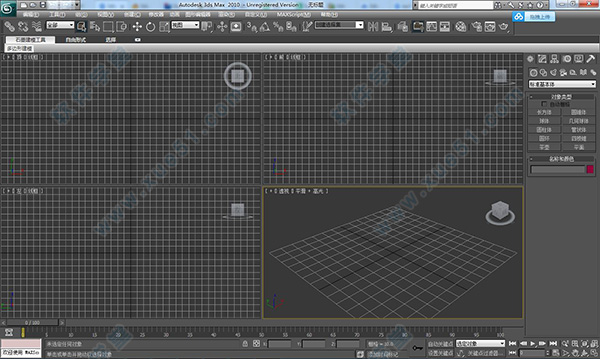
安装教程
1、首先在本站下载中文版压缩包2、解压之后,点击"setup"进行安装
3、点击安装产品
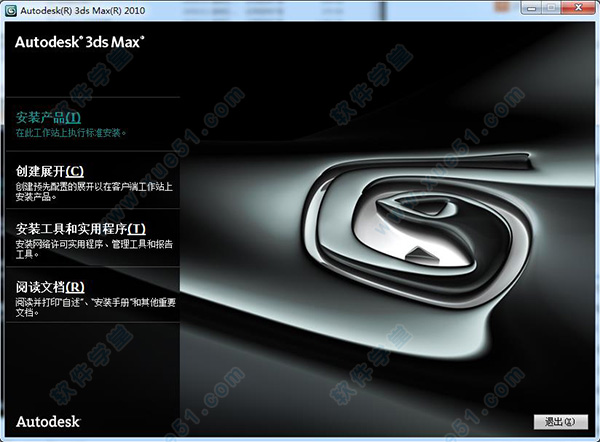
4、选择需要安装的产品
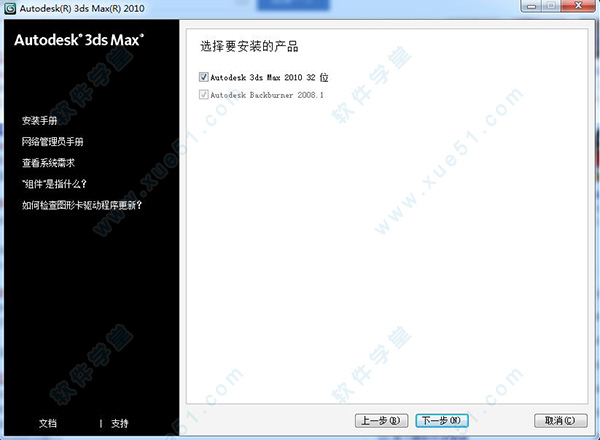
5、接受许可协议
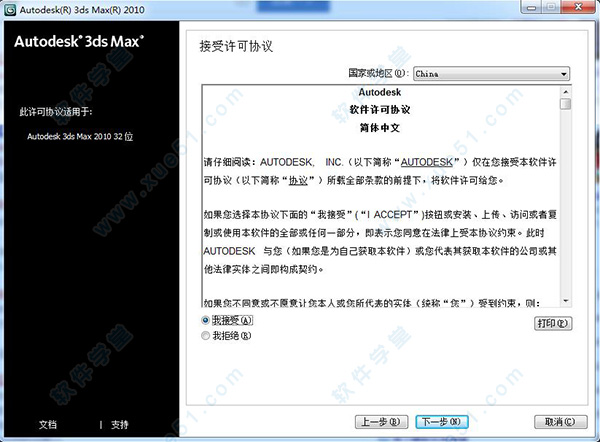
6、输入序列号:666-69696969和产品密钥:128B1,名字随意填写
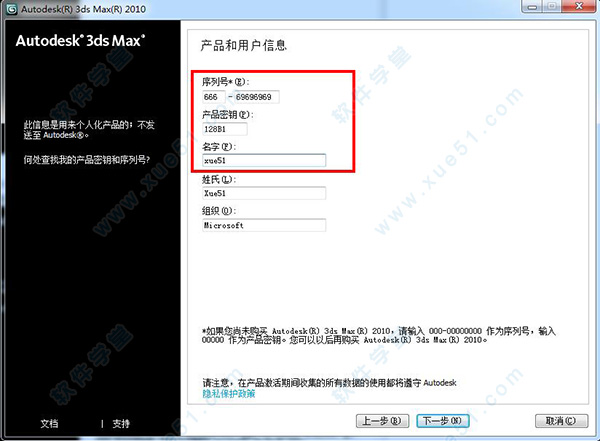
7、点击配置
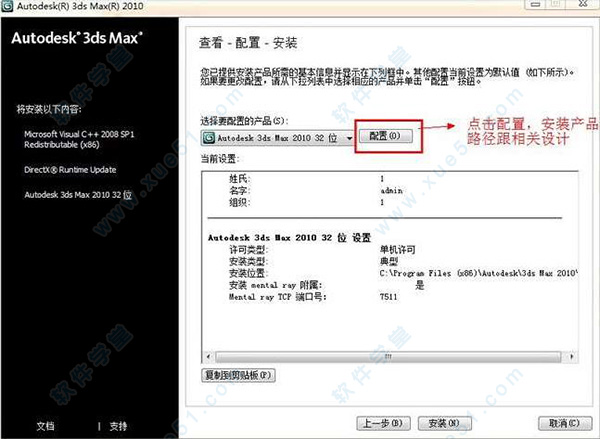
8、我们选择单机许可
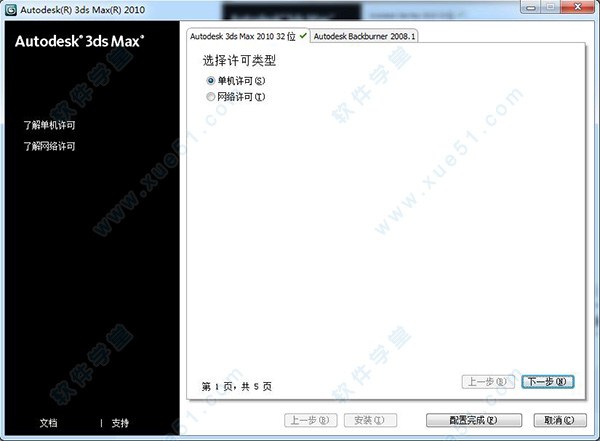
9、选择安装目录,小编选择的是D盘
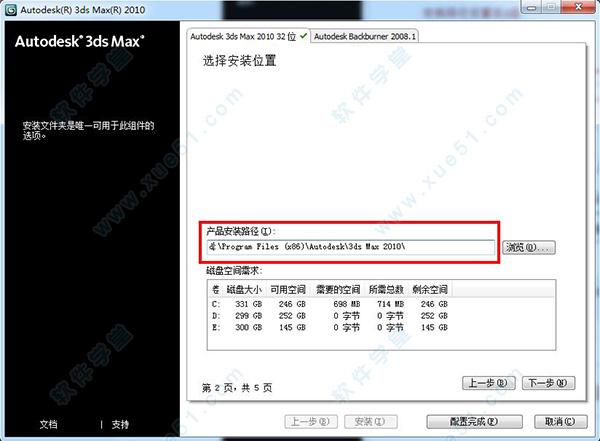
10、不用管,点击下一步
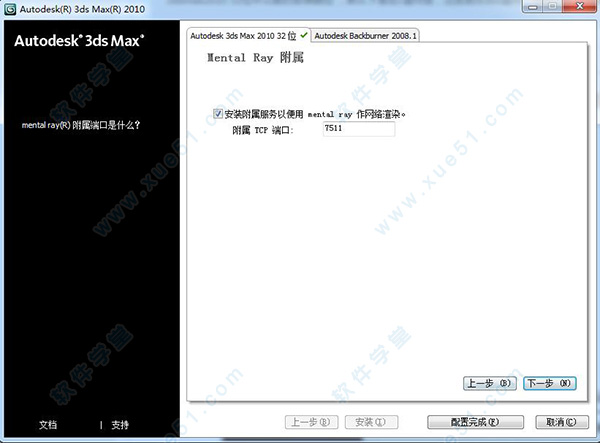
11、这一步也一样,不用管,点击下一步
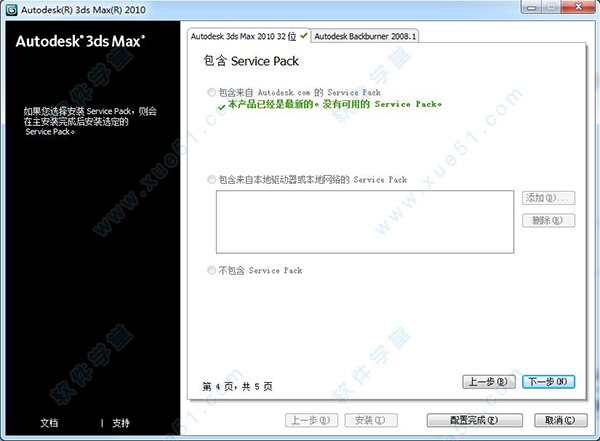
12、点击配置完成

13、点击安装,开始安装
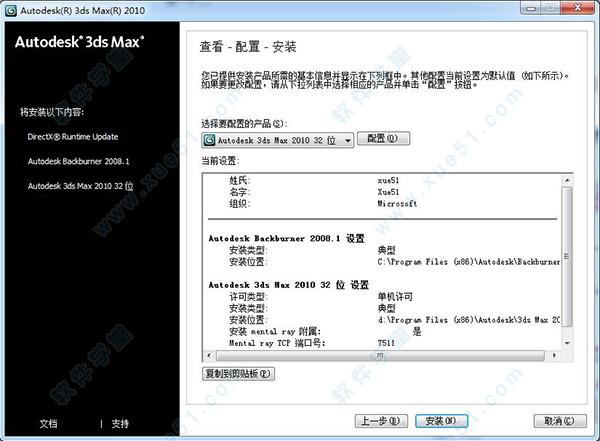
14、安装中,请耐心等待
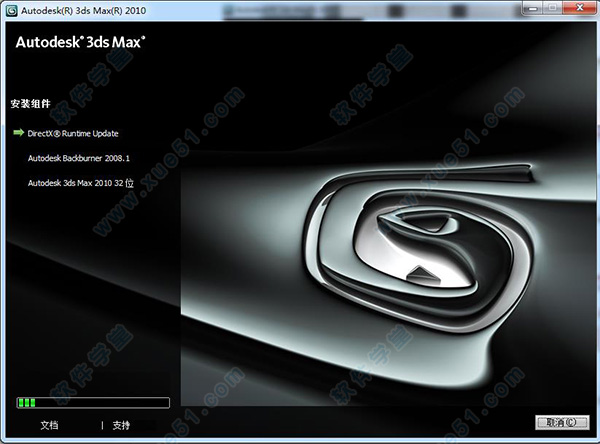
15、安装完成,点击完成结束安装
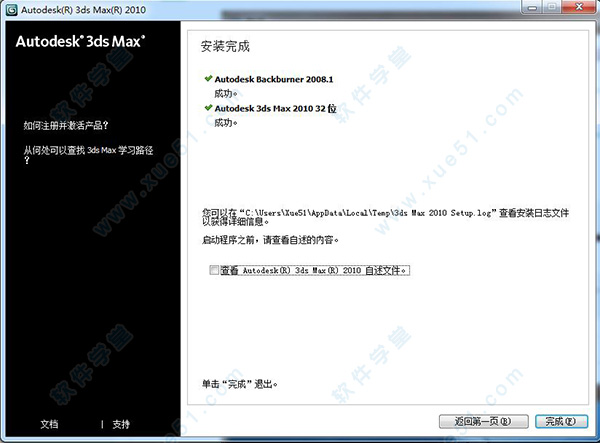
16、到这一步,软件就已经破解完成,点击桌面3dsmax2010快捷方式就可以尽情使用了

17、但是如果没有破解成功,提示激活3dsmax2010中文版的话,点击激活
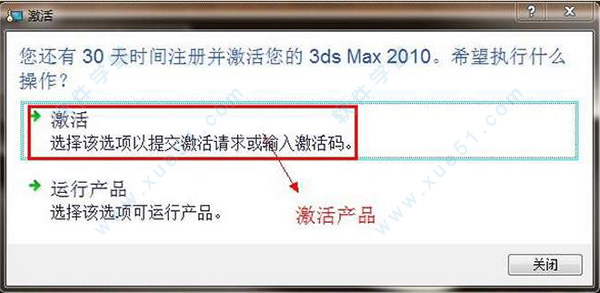
18、进入激活界面
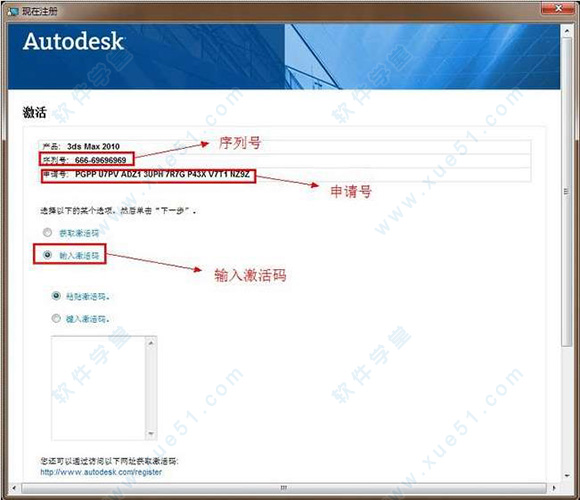
19、打开注册机
20、将激活界面的申请号复制到注册机相应的位置,点击generate
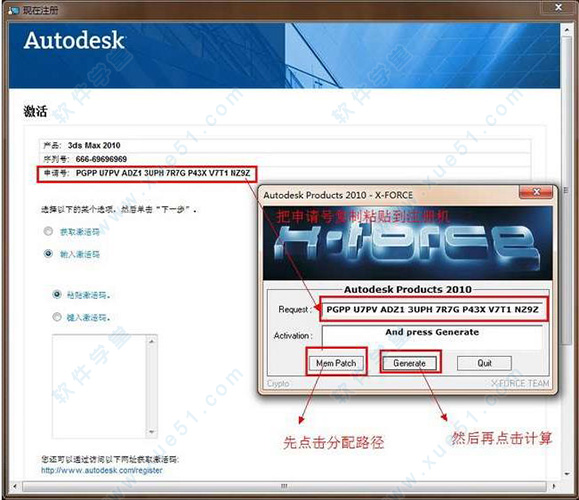
21、将生成好的激活码复制到激活界面
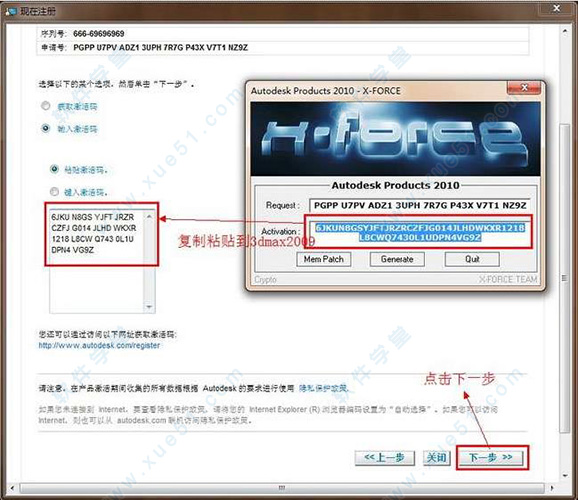
22、可以看到激活成功了,点击完成结束激活
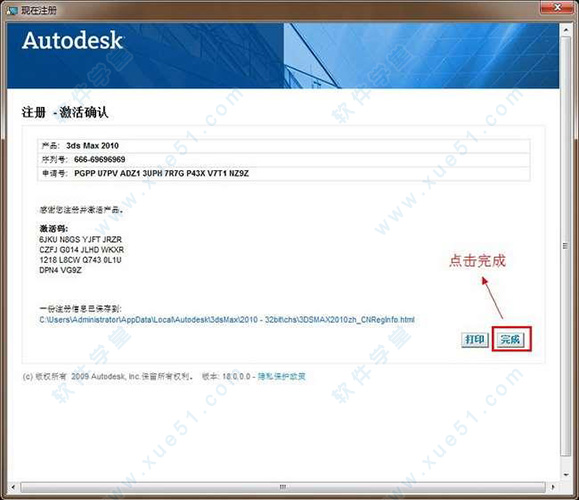
23、这样3dsmax2010中文版就激活成功啦
功能介绍
1、新的默认界面当开启 3ds Max 2010 时它已经不再是以往灰色的UI了,现在改为黑色的UI,图示也变大了,刚开始应用有一点点的不习性,不过摸一下就熟识了。
2、界面改为 Autodesk 2010 一贯的界面
类似 Microsoft Office 2007 的操作界面,现在也出现在 3ds Max 2010 ,这样的界面在Autodesk公司其它代号2010的软件上也会应用,最先开始应用的应该是AutoCAD 2009。这界面刚开始会感到不是很亲切,不过一旦习性后,会发现操作效率的确会增加,不必像以往一样一直在面版中找按钮。
3、视端口把持功能
以往对视端口左上角的视端口文字按右键可以挑选视端口把持功能,现在直接分为三类,分辨把持「视端口选项」、「视图选项」、「显示方式选项」,直接选取即可履行,不用右键单击履行,这样的操作方式更加的方便了。
4、新的塑形工具
供给超过100种的新塑模工具,可以快速自由的制作繁杂的多边形模型,新的面版能更容易找到所需要的工具,也可以自定义按钮,让设计师的创意无限延伸。也因为这样,不应用22寸宽屏幕就几乎无法看见工具栏全貌了。
5、ProOptimizer Modifier
ProOptimizer能更精确的优化模型,在不影响细节的情况下减少高达75%的面数,并且可以维持贴图UV与Normal。
6、ProBoolean Compound Object
ProBoolean工具新增了「Attach」与「Insert」功能。
7、Quadify Mesh Modifier
四边形化网面改动器可以快速的为对象生成更洁净的四边形面,比起以往的细分指令,应用它会感到更方便,同时这对于以后模型进行平滑指令有很大的赞助。
8、Transform Toolbox
新的转换工具箱更容易设定物体轴心,包孕位移、旋转和缩放。
9、xView
新的xView网格分析工具,可以反省并修正反转面、重叠面等问题,对于导入模型而产生的问题修正,能够更为有效。
10、Material Explorer
新的材质资源管理器,可以快速涉猎场景中所有的材质,,查看材质的相关设定,也能够快速取代材质,藉此有效的管理。
不过很可惜的是,3ds Max还是没有类似Maya的节点式材质编辑器,个人觉得现行3ds Max的材质系统已经沿用超过十年了,相对于其它新进3D软件而言有很大的改进空间。
11、Viewport Canvas
新的视端口画布功能可以用笔刷、填色、橡皮擦、混杂模式等工具,直接在模型上绘制贴图。
12、Render Surface Map
Render Surface Map可以根据对象的UVW mapping自动产生贴图,这些贴图包括密度贴图,旧化贴图,3S半透明贴图,凹洞贴图。
13、Edit UVWs Dialog
增强的编辑Unwrap UVW工具,能更快的调剂贴图。
14、Multi/Sub-Map Shader (mental ray)
新的Multi/Sub-Map Shader(mental ray 多维/子对象贴图明暗器),可以让同一材质以「对象编号」、「材质编号」、「平滑群组」、「随机」的四种方式,拥有不同的扩散色,对于大量重复对象却不同材质的情况,现在可以轻易的解决了。
15、Object Color Shader (mental ray)
新的对象颜色明暗器,能以对象的网线颜色作为材质的贴图或明暗器。
16、DirectX Shader material
DirectX Shader材质现在支持由mental mill?所创造的MetaSL款式材质明暗器,无须自行撰写Shader语言。也可以应用 Radiance Image (HDR)和Photoshop (PSD) 档案作为贴图。
17、Rendered Frame Window
渲染窗口新增快速调剂工具,可以快速设定后直接再渲染。
18、Global Tuning Parameters rollout新增全局协调参数设置卷栏,能够快速设定全局mental ray明暗器的「软阴影」、「含混反射」、「含混折射」。
19、Reuse (FG and GI Caching) Rollout (mental ray Renderer)
新的FG与GI贴图保存工具,让应用者能够更容易保存FG与GI贴图,至于FG部分还可以选择累积FG贴图点成为单一档案或是产生动画序列的FG贴图档案,藉此大大降低动画闪烁的问题。
20、Project Points from Positions Along Camera Path
新增可选择FG点的喷射方式,藉此把持动画FG闪烁问题。
21、New operators appear in the Particle Flow
新增了许多Particle Flow的运算子,让Particle Flow的功能更加强大。
常用快捷键
A——角度捕捉开关B——切换到底视图
C——切换到摄像机视图
D——封闭视窗
E——切换到轨迹视图
F——切换到前视图
G——切换到网格视图
H——显示通过名称选择对话框
I——交互式平移
J——选择框显示切换
K——切换到背视图
L——切换到左视图
M——材质编辑对话框
N——动画模式开关
O——自适应退化开关
P——切换到透视用户视图
Q——显示选定物体三角形数目
R——切换到右视图
S——捕捉开关
T——切换到顶视图
U——切换到等角用户视图
V——旋转场景
W——最大化视窗开关
X——坐标轴高亮显示开关
Y——工具样界面转换
Z——缩放模式 [——交互式移近 ]——交互式移远 /——播放动画
F1——帮助文件
F3——线框与光滑高亮显示切换
F4——DEGED FACES 显示切换
F5——约束到X轴方向 F
6——约束到Y轴方向
F7——约束到Z轴方向
F8——约束轴面循环
F9——快速渲染
F10——渲染对话框
F11——MAX脚本程序编辑
F12——键盘输入变换
DELETE——删除选定物体
SPACE——选择集锁定开关
END——进到最后一帧
HOME——进到起始帧
INSERT——循环子对象层级
PAGEUP——选择父系
PAGEDOWN——选择子系
CTRL+A——重做场景操作
CTRL+B——子对象选择开关
CTRL+F——循环选择模式
CTRL+L——默认灯光开关
CTRL+N——新建场景
CTRL+O——打开文件
CTRL+P——平移视图
CTRL+R——旋转视图模式
CTRL+S——保存文件
CTRL+T——纹理校正
CTRL+T——打开工具箱(NURBS曲面建模)
CTRL+W——区域缩放模式
CTRL+Z——撤消场景操作
CTRL+SPACE——创建定位锁定键
SHIFT+B——视窗立方体模式开关
SHIFT+A——重做视图操作
SHIFT+E——以前次参数设置进行渲染
SHIFT+C——显示摄像机开关
SHIFT+G——显示网格开关
SHIFT+F——显示安全框开关
SHIFT+I——显示最近渲染生成的图像
SHIFT+H——显示辅助物体开关
SHIFT+O——显示几何体开关
SHIFT+L——显示灯光开关
SHIFT+Q——快速渲染
SHIFT+P——显示粒子系统开关
SHIFT+S——显示形状开关

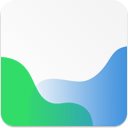
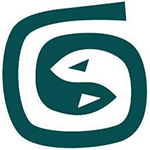











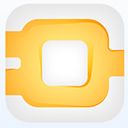




点击星星用来评分